

系统:PC
日期:2025-08-07
类别:MAC软件
版本:v2025.2
IntelliJ IDEA mac版是一款功能强大、易用性高的Java集成开发环境,可以帮助开发人员更高效地编写代码。在Mac版中,IntelliJ IDEA同样表现出色,具有智能代码补全功能,可以根据用户的输入自动推荐可能的代码片段,大大提高了编码速度,它还支持多种编程语言,如Java、Kotlin、Groovy等,满足了不同开发者的需求。
另外,IntelliJ IDEA Mac版内置了丰富的调试工具,可以帮助用户快速定位和解决代码中的问题,还支持版本控制工具,如Git和Subversion,方便用户进行代码管理和团队协作。
除此之外,IntelliJ IDEA Mac版还提供了许多实用的插件,如代码格式化、代码检查、重构工具等,帮助用户提高代码质量和开发效率,它还具有友好的用户界面和丰富的快捷键设置,使得操作更加便捷。
1、打开idea,选中Create New Project

2、选择Java项目,选择配置好的JDK环境,选中JavaEE版本为JavaEE8,然后点Next
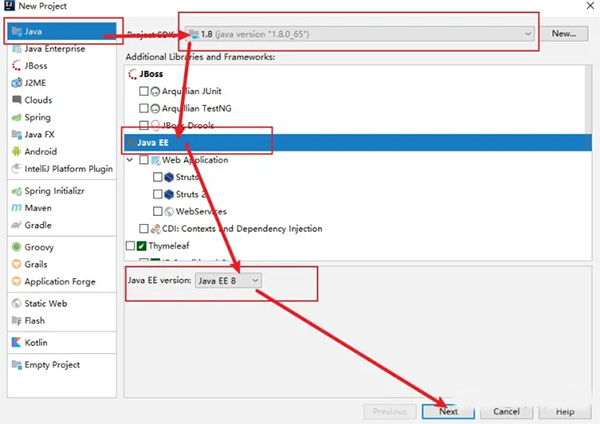
3、啥也不点,直接点Next

4、填你的项目名称(根据需求命名),选项目路径,点击Finish,完成项目创建

到这里,一个简单的Java项目就创建完毕了!
热门推荐
评分及评论
点击星星用来评分